editplus是一款文本编辑器,其中强大的功能可以用来完成取代系统的记事本,让用户轻松的处理好文本文件或是编写代码语言等,因此editplus软件吸引了大部分用户前来下载使用,当用户在editplus软件中编辑文本文件时,会发现其中的功能是很强大的,用户可以按照自己的需求来给文本插入分页符,这样就可以将一页内容成功变成两页显示,针对这种情况用户应该怎么来操作呢,其实设置的过程是很简单的,用户直接在菜单栏中依次点击编辑、插入和分页符选项即可解决问题,详细的操作过程是怎样的呢,接下来就让小编来向大家分享一下editplus插入分页符的方法教程吧,希望用户在看了小编的教程操作试试看。
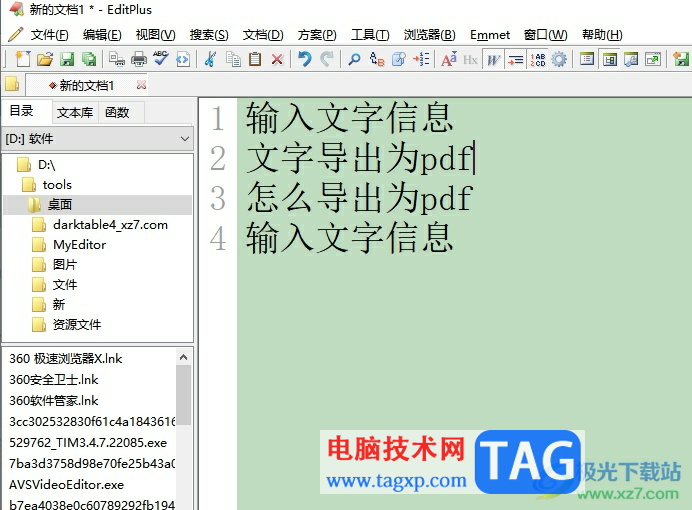
1.用户在电脑上打开editplus软件,并来到文本文件的编辑页面上,将鼠标光标移动到需要分页的文本上来进行设置
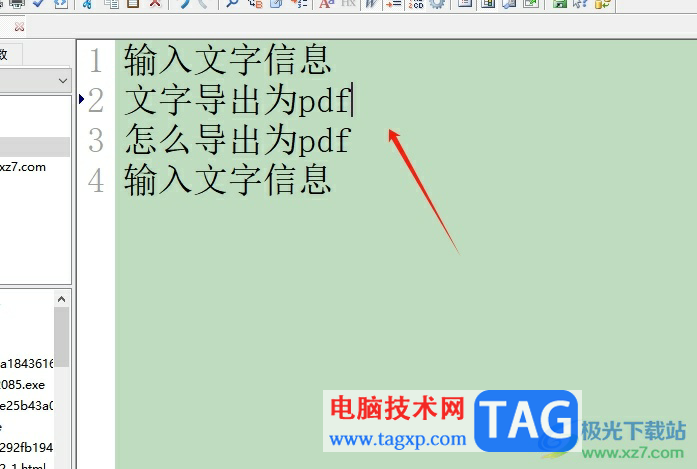
2.接着在页面上方的菜单栏中点击编辑选项,将会弹出下拉选项卡,用户选择其中的插入选项
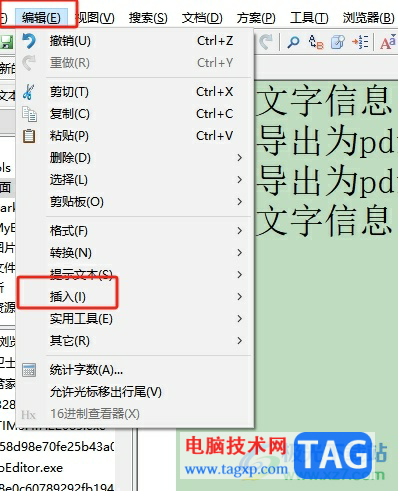
3.这时将会在右侧展示出相关的功能选项,用户选择其中的分页符选项
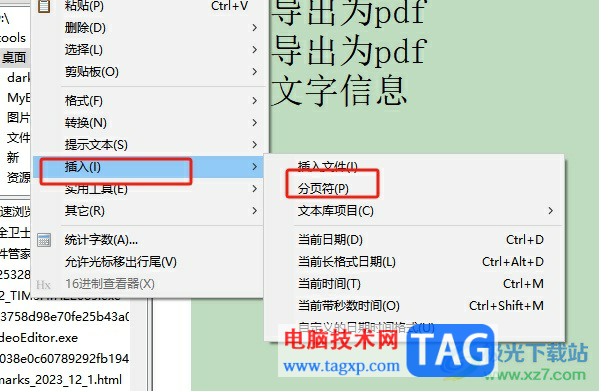
4.如图所示,用户可以看到鼠标后面成功显示出来的方框即为分页符
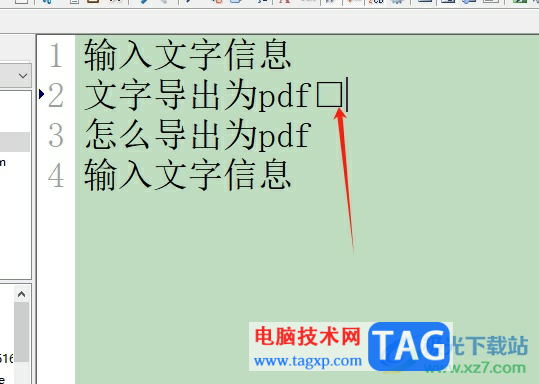
5.随后用户点击页面上方工具栏中的打印预览图标,页面将会发生切换
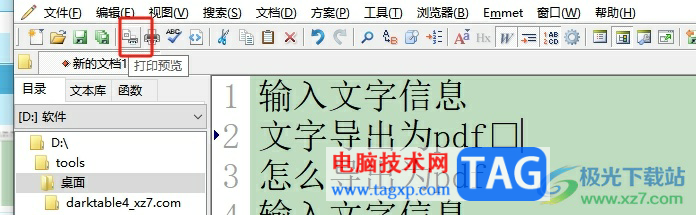
6.在打印预览窗口中,用户点击工具栏中的双页选项来查看插入分页符的效果
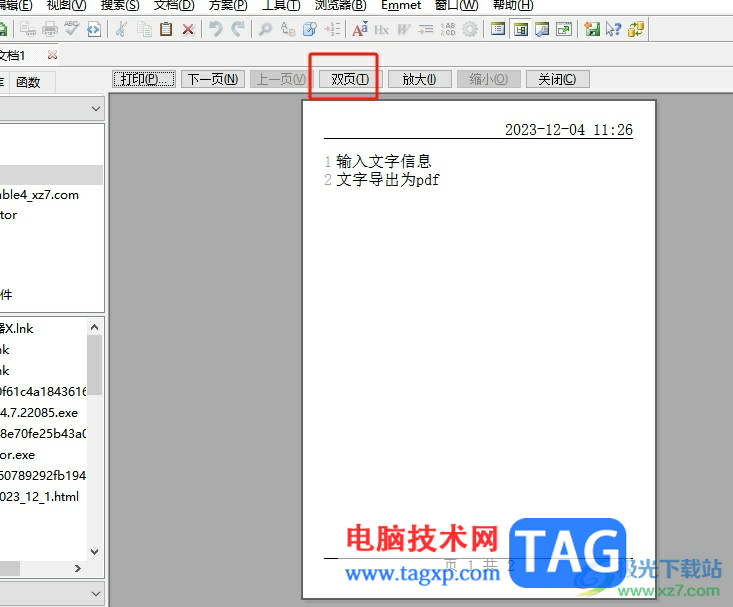
7.如图所示,用户会发现原来一页显示的内容成功分为两页显示出来了
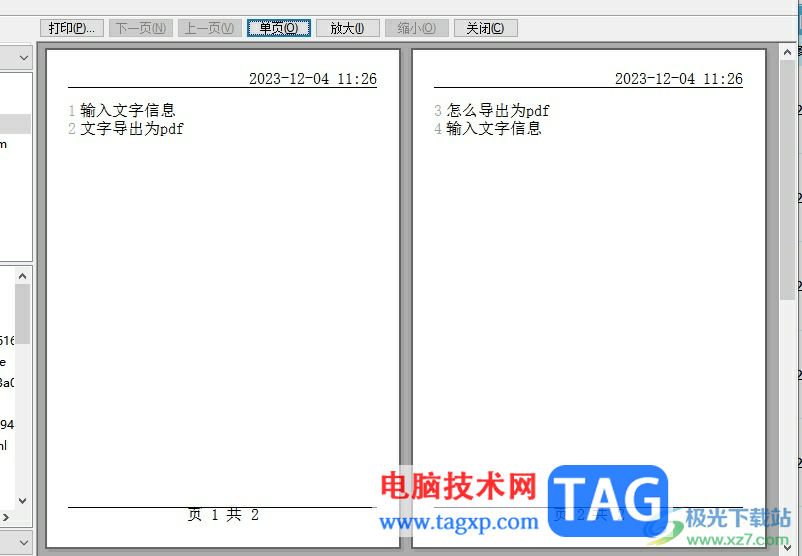
用户在editplus软件中编辑文本文件时,想要在页面上插入分页符,就可以在菜单栏中依次点击编辑、插入和分页符选项即可解决问题,整个操作过程是很简单的,因此感兴趣的用户可以跟着小编的教程操作试试看,一定可以成功在文本上插入分页符的。
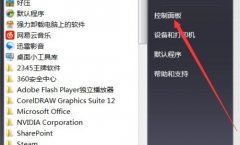 win7睡眠时间更改教程
win7睡眠时间更改教程
如果我们没有更改win7睡眠时间,如果原本时间太短,很可能会出......
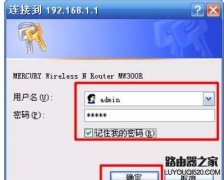 无线路由器怎么设置ip地址过滤
无线路由器怎么设置ip地址过滤
当我们的无线路由器连接数过多时候,可以使用ip地址过滤功能......
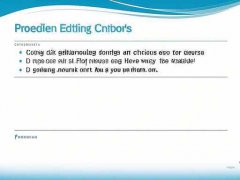 电脑无法启动解决方案:为什么我的电脑
电脑无法启动解决方案:为什么我的电脑
电脑无法启动的原因多种多样,其中黑屏不亮是常见的问题之一......
 网络架构设计案例:成功的网络架构设计
网络架构设计案例:成功的网络架构设计
网络架构设计是信息技术行业中的一项关键技能,影响着企业的......
 光纤猫怎样连接无线路由器?
光纤猫怎样连接无线路由器?
光纤猫怎样连接无线路由器?本是同根生,差异很微......

MindMaster思维导图在我们的电脑上是非常受欢迎的一款电脑思维导图编辑软件,一些小伙伴常常需要将我们的一些工作任务制作成思维导图的样式进行查看,而在制作的时候,我们会需要将某两...
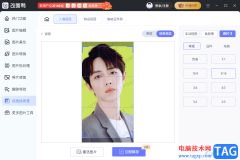
改图鸭是一款非常智能且功能非常丰富的图片编辑软件,在该软件中每一个功能都是很实用的,比如我们可以进行图片的美化操作,将图片进行转换设置,修改证件照尺寸以及人像抠图等设置,...
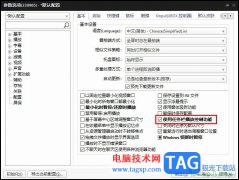
很多小伙伴之所以会选择使用PotPlayer播放器作为自己电脑中的默认播放器,就是因为PotPlayer中的功能十分的丰富,并且操作简单。在PotPlayer中我们可以对播放器进行各种个性化设置,使其更加符...

很多小伙伴在选择电脑中的播放器时都会将PotPlayer播放器作为首选,因为在PotPlayer播放器中,我们可以使用各种工具来解决视频播放过程中遇到的各种问题,例如视频播放时的单声道问题。在...
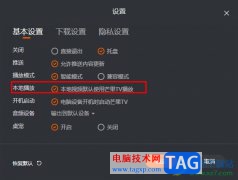
很多小伙伴之所以喜欢使用芒果TV软件,就是因为芒果TV中的视频种类十分的丰富,我们可以找到各种自己喜欢的综艺、纪录片或是影视剧进行观看。很多小伙伴都有将自己喜欢的视频保存到电...

Adobe旗下有很多非常好用的办公软件,比如专业处理图片的AdobePhotoshop,比如专业剪辑视频的Adobepremiere等等。如果我们需要在AdobePhotoshop这款软件中画空心圆环,小伙伴们知道具体该如何进行操...
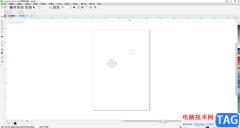
CorelDRAW是一款非常好用的设计软件,在专业领域广受好评。在CorelDRAW中进行设计创作时,我们经常会需要使用到工具栏中的各种功能,如果我们希望恢复工具栏初始的默认样式,小伙伴们知道具...
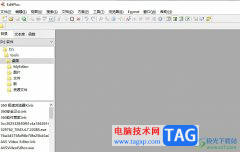
editplus是一款非常出色的文本编辑器,可以让用户用来处理文本、html和程序语言等,而且editplus软件中的功能是很强大的,拥有着英文拼写检查、自动换行、高亮语法以及无限制撤销等功能,为...
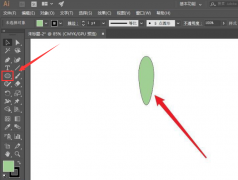
可能有的朋友还不知道怎么使用ai软件制作图形旋转组合?其实很简单,下面小编就为大家带来了具体的制作方法,希望可以帮助到有需要的朋友哦。...
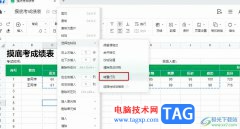
很多小伙伴之所以喜欢使用腾讯文档来进行在线文档编辑,就是因为在这款软件中我们可以使用各种工具完成对多种格式文档的编辑。有的小伙伴在使用腾讯文档对在线表格文档进行编辑时想要...

idm下载器对于经常需要一些网页视频的小伙伴来说应该不陌生的工具了,这款下载工具提供给大家十分便利的功能,其中很多小伙伴常常通过这款软件进行免费下载一些需要付费的视频内容,在...

Bandizip怎么设置压缩密码,这是很多小伙伴都想要了解的操作方法,Bandizip这款软件是非常好用的一款压缩软件,你可以将自己电脑中的一些大文件通过Bandizip进行压缩,该软件提供多种压缩格式...
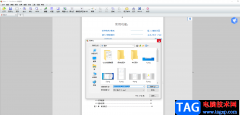
faststonecapture是一款非常不错的截图工具,faststonecapture截图工具是很小小伙伴都在使用的截图工具,这款软件提供的截图功能非常的多,你可以通过该软件进行滚动截图,自定义区域截图等操作...
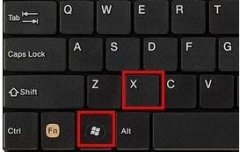
一些用户在更新到win11后反映,出现了系统检测不到显示器的情况,这尤其是在使用双屏幕时非常容易出现,这很可能是因为我们的系统缺少了显示器相关驱动,可以进入设备管理器查看,下面...
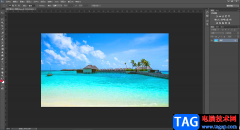
在AdobePhotoshop中进行图片的后期处理时,我们经常会需要在其中添加一些文字内容,比如有时候我们会需要插入一些中文文字,阿拉伯数字,英文字母等等内容。添加文字时我们还可以选择文字...